วิธีสร้างและเพิ่มข้อความ Meme ลงในเนื้อหาอย่างง่ายดาย
ข้อความเคลื่อนไหวหรือมีมสามารถเพิ่มลงในวิดีโอได้อย่างง่ายดายโดยใช้หนึ่งในโปรแกรมแก้ไขวิดีโอที่มีอยู่มากมายบนเว็บ คำแนะนำของซอฟต์แวร์ที่เกี่ยวข้องของ Google จะช่วยให้คุณทำทุกอย่างได้ตั้งแต่การสร้างภาพยนตร์ที่มีเนื้อหาครอบคลุม ไปจนถึงการเพิ่มข้อมูลสำคัญนอกเหนือจากภาพยนตร์ หรือสร้างข้อความเริ่มต้นที่ยอดเยี่ยมด้วยข้อความเคลื่อนไหว ขั้นตอนต่อไปนี้จะช่วยให้คุณสามารถส่งออกวิดีโอความละเอียดสูง รวมและ เพิ่มข้อความมส์และเข้าสู่แบบอักษรหลายแบบ เอฟเฟกต์พิเศษ และอื่นๆ อีกมากมาย ในการไล่ตามดูย่อหน้าด้านล่างเพื่อเรียนรู้สิ่งเหล่านี้ทั้งหมด
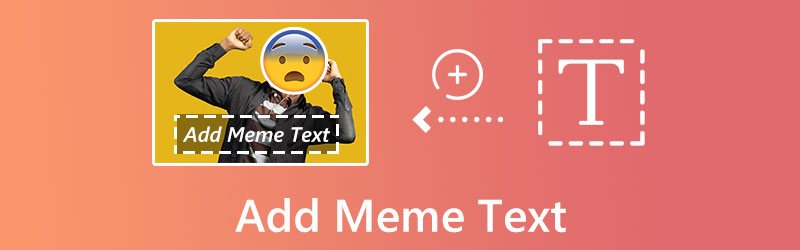
เนื้อหาของหน้า
ส่วนที่ 1 วิธีสร้าง Memes วิดีโอด้วยข้อความ
Vidmore Video Converter เป็นโปรแกรมตัดต่อวิดีโอขนาดเล็กที่มีคุณสมบัติมากมายสำหรับการสร้างและตัดต่อวิดีโอ โปรแกรมมีความสามารถเกี่ยวกับข้อความมากมายที่มีประโยชน์เมื่อสร้างภาพเคลื่อนไหวบนวิดีโอ เช่น เทมเพลตข้อความที่สร้างไว้ล่วงหน้าจำนวนมากและตัวเลือกการปรับแต่งสำหรับสิ่งต่างๆ เช่น ฟอนต์ ขนาด สไตล์ และเอฟเฟ็กต์ ด้วยการจัดวางที่ตรงไปตรงมา แม้แต่ผู้ใช้ครั้งแรกก็ไม่มีปัญหาในการเริ่มต้นใช้งาน
- มาพร้อมรูปแบบตัวอักษรให้เลือกมากมาย
- มีแบบอักษรตัวหนา ขีดเส้นใต้ ขีดทับ และตัวเอียง
- เปลี่ยนสีตัวอักษร
- ใช้ระบบการเขียนที่แตกต่างกัน
- ปรับตำแหน่งข้อความหรือหมุนเพื่อให้ดูน่าสนใจ

ขั้นตอนที่ 1 อัปโหลดวิดีโอ meme เป้าหมาย
เนื่องจาก Vidmore Video Converter เข้ากันได้กับรูปแบบวิดีโอมากกว่าพันรูปแบบ คุณจึงสามารถแปลงวิดีโอเป็นรูปแบบ GIF โดยการแปลงวิดีโอจากรูปแบบ เช่น MP4
เมื่อคุณนำเข้าวิดีโอต้นฉบับแล้ว คุณสามารถใช้ ตัด ปุ่มเพื่อเลือกเฟรมเริ่มต้นและเฟรมสิ้นสุดที่คุณต้องการใช้สำหรับมีมของคุณ
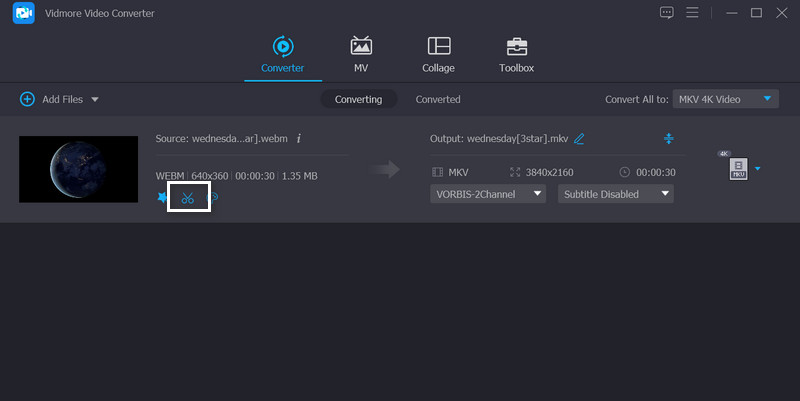
ขั้นตอนที่ 2 แก้ไขและเพิ่มข้อความ meme ลงในวิดีโอ
The ผลกระทบ เมนูคือที่ที่คุณจะไปแก้ไขเอฟเฟ็กต์พิเศษของวิดีโอมีมของคุณ ใต้แท็บลายน้ำ คุณสามารถเพิ่มลายน้ำลงในวิดีโอคลิปเพื่อเพิ่มข้อความลงในมีมของคุณ และเปลี่ยนขนาด ฟอนต์ สี ตำแหน่ง ฯลฯ ของข้อความให้เหมาะกับความต้องการของคุณ
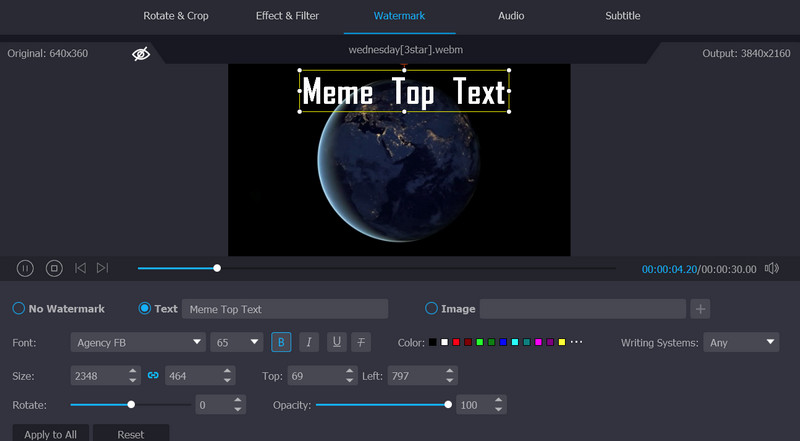
ขั้นตอนที่ 3 เลือกรูปแบบและดาวน์โหลดวิดีโอมีม
ตอนนี้คุณเพิ่มการสร้างและเพิ่มข้อความลงในวิดีโอมีมของคุณเสร็จแล้ว ให้กลับไปที่ ตัวแปลง แท็บ จากนั้นเลือกรูปแบบไฟล์จากเมนูโปรไฟล์แล้วกด แปลง ปุ่มเพื่อรับสำเนาของวิดีโอมีมที่แก้ไขแล้ว
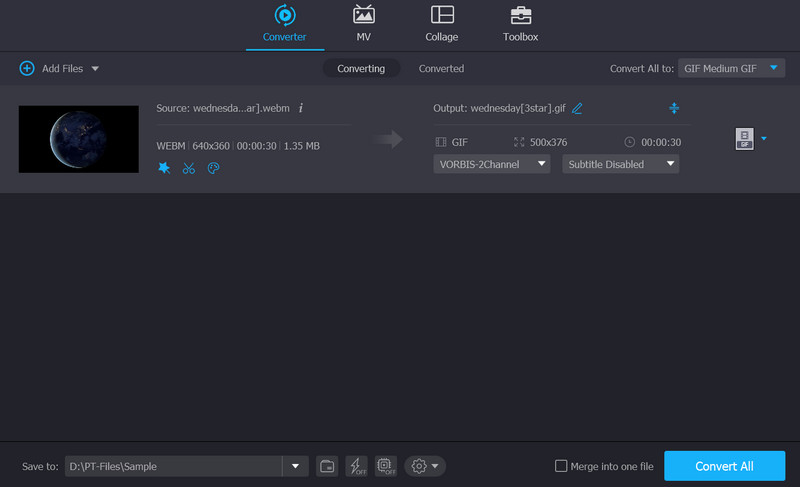
ส่วนที่ 2 วิธีเพิ่มข้อความลงในรูปภาพ Meme
ตอนนี้คุณรู้วิธีสร้างวิดีโอมีมพร้อมข้อความแล้ว ในครั้งนี้ เราจะสาธิตขั้นตอนการเพิ่มข้อความลงในรูปภาพมีมอย่างรวดเร็วและง่ายดาย ให้เราดำดิ่งลงไปในนั้น
1. iMovie
หากคุณเป็นเจ้าของ Mac และต้องการรวมข้อความเคลื่อนไหวลงในภาพยนตร์ iMovie เป็นตัวเลือกที่ยอดเยี่ยม มีเครื่องมือพื้นฐานทั้งหมดสำหรับการสร้างวิดีโอที่ยอดเยี่ยม เอฟเฟ็กต์วิดีโอ ช่วงเปลี่ยนผ่าน และฉากหลังช่วงเปลี่ยนผ่านอาจเพิ่มได้อย่างง่ายดายด้วยอินเทอร์เฟซแบบลากแล้วปล่อยในโปรแกรมนี้ ไม่จำเป็นต้องดำเนินการใดๆ เพิ่มเติมในการสร้างคำบรรยายภาพเคลื่อนไหว เนื่องจากผู้ใช้สามารถเลือกจากรายการชื่อเรื่องที่มีเอฟเฟกต์ภาพเคลื่อนไหวอยู่แล้ว ผู้ใช้ยังสามารถกำหนดขนาด รูปแบบ และสีของแบบอักษรได้อีกด้วย คุณสามารถใช้ขั้นตอนต่างๆ เพื่อเรียนรู้วิธีเพิ่มข้อความมีมบน iMovie
ขั้นตอนที่ 1. ขั้นตอนการเพิ่มคลิปไปยังไทม์ไลน์ใน iMovie ทำได้ง่ายเพียงแค่เปิดโปรแกรม นำเข้าฟุตเทจที่ต้องการ และวางลงในนั้น
ขั้นตอนที่ 2. เริ่มต้นด้วยการคลิก ชื่อเรื่อง ที่มุมบนซ้าย เลือกสไตล์ชื่อเรื่องแบบเคลื่อนไหว จากนั้นลากไปที่ไทม์ไลน์เพื่อแทรกข้อความแบบเคลื่อนไหวลงในวิดีโอ
ขั้นตอนที่ 3. หากคุณคลิกสองครั้งที่ลักษณะข้อความ หน้าต่างแสดงตัวอย่างจะเปิดขึ้นซึ่งคุณสามารถปรับเปลี่ยนแบบอักษร ขนาด และแอตทริบิวต์อื่นๆ ของข้อความได้
ขั้นตอนที่ 4. เมื่อคุณพอใจกับคลิปแล้ว ให้เลือก ไฟล์ > แชร์ > ไฟล์เพื่อเก็บไว้ในเครื่อง

2. อะโดบี สปาร์ค
Adobe Spark เป็นตัวเลือกที่ยอดเยี่ยมหากคุณต้องการเพิ่มข้อความเคลื่อนไหวสำหรับวิดีโอบนเว็บ แม้แต่ผู้ใช้ที่ไม่มีประสบการณ์ก็สามารถสร้างวิดีโอที่ดูเป็นมืออาชีพพร้อมคำบรรยายภาพเคลื่อนไหวด้วยซอฟต์แวร์นี้ การสร้างภาพยนตร์ด้วยข้อความเคลื่อนไหวเป็นเรื่องง่ายด้วยไลบรารีแบบอักษรและธีมฟรีที่ออกแบบอย่างมืออาชีพมากมายของโปรแกรม โดยรวมแล้วเป็นแพลตฟอร์มฟรีที่ยอดเยี่ยมซึ่งมีเครื่องมือมากมายสำหรับสร้างสื่อแบบกำหนดเอง เช่น ภาพถ่าย หน้าเว็บ และภาพยนตร์ ยุ่งยากน้อยกว่าเมื่อก่อนมาก สำหรับคำแนะนำ โปรดดูขั้นตอนด้านล่าง
ขั้นตอนที่ 1. ในการเริ่มต้นใช้อินเทอร์เน็ตโดยไม่ต้องจ่ายอะไรเลย คุณต้องลงทะเบียนก่อน
ขั้นตอนที่ 2. เลือกเทมเพลตที่มาพร้อมกับกราฟิกที่สร้างไว้ล่วงหน้าและข้อความแอนิเมชั่น เท่านี้คุณก็พร้อมแล้ว
ขั้นตอนที่ 3. เครื่องมือออนไลน์นี้จะจัดการส่วนที่เหลือเอง คุณสามารถผ่อนคลายในขณะที่ภาพยนตร์กำลังดำเนินการ
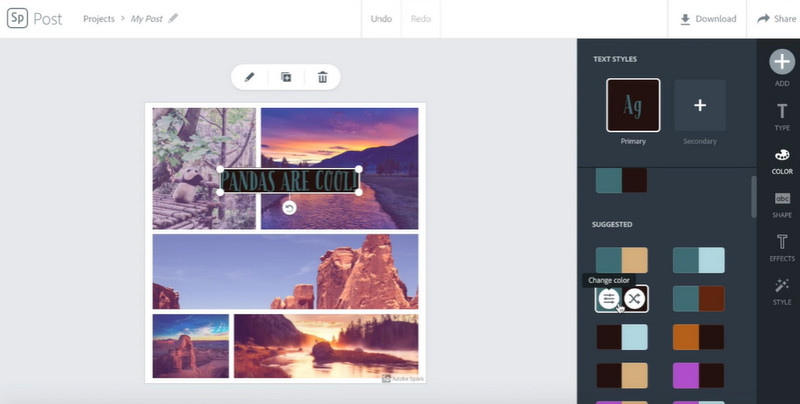
ส่วนที่ 3 คำถามที่พบบ่อยเกี่ยวกับการเพิ่มข้อความ Meme
แบบอักษรที่ใช้สำหรับข้อความมีมคืออะไร
Impact เป็นชื่อของฟอนต์ที่ใช้สำหรับอินเทอร์เน็ตมีมยอดนิยม ('ฟอนต์' คือรูปแบบเฉพาะของฟอนต์ เช่น ตัวเอียงหรือตัวหนา) ฟอนต์ผลกระทบดูเหมือนฟอนต์เว็บต้นแบบ แต่มันไม่ได้ถูกสร้างขึ้นจนกระทั่งปี 1965
ฉันจะหาเทมเพลตมีมได้ที่ไหน
มีเครื่องสร้างมีมออนไลน์ที่มีเทมเพลตสำหรับมีม มีเทมเพลตมีมสำหรับ GIF วิดีโอ และรูปภาพ
รูปแบบทั่วไปของมส์คืออะไร?
เอาต์พุตของ MEME จะถูกบันทึกเป็นไฟล์สามประเภท: ข้อความ, HTML และ XML Document Type Definition (DTD) ที่ด้านบนของเอาต์พุต MEME XML ให้รายละเอียดครบถ้วนเกี่ยวกับรูปแบบ MEME XML
สรุป
ขั้นตอนการสร้างมีมไม่ควรซับซ้อน โพสต์นี้จะช่วยให้คุณเลือกเครื่องมือที่เหมาะสมสำหรับการสร้างมีม ไม่ว่าคุณจะต้องการสร้างหรือ เพิ่มข้อความมส์ ให้กับภาพถ่ายและวิดีโอของคุณเอง


